- パート1:Android版のApple Musicアプリの動作状況とApple Musicの曲の制限
- パート2:TuneMobie Apple Music Converter:パワフルなApple Music変換ソフト
- パート3:Apple Musicの曲をMP3、M4Aに変換してから、Androidデバイスで再生と利用
Android版のApple Musicアプリの動作状況とApple Musicの曲の制限
![]()
Apple社が開発されたAndroidアプリは少ないです。ストリーミング音楽配信サービスのApple Musicはその一つです。Apple Musicのサービスを提供し始めた時、Androidデバイスに対応していませんでした。その後、さすがのApple社でも、巨大な規模のAndroidユーザーの音楽ニーズも無視することができませんでした。
そして、AppleはAndroid版のApple Musicを開発して、Google Playに公開して、AndroidスマホのユーザーにApple Musicのサービスを提供し始めました。最初Android版のApple Musicアプリは4.3以降のAndroidスマホに限って、Androidタブレットで利用できませんでした。AndroidタブレットでApple Musicアプリをインストールすると、「お使いの端末はこのバージョンに対応していません」が表示されます。その後、AppleはApple Musicアプリの開発と改善を続けて、Androidタブレットの対応も追加しました。
今なら、Apple Musicのサービスに登録した場合、Android OS 5.0以降を搭載しているAndroidスマホとタブレット或いはAndroidアプリに対応したChromebookは、Apple Musicアプリをインストールできて、Apple Musicのサービスを利用できます。また、ChromecastとAndroid AutoでもApple Musicを楽しめます。
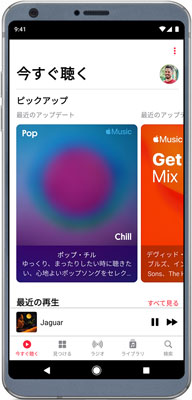
AndroidデバイスでのMP3、M4A(暗号化されていないAAC)などの音楽ファイルなら、Androidデバイスの着メロとして設定できます。また、Androidデバイスでの動画編集アプリでBGMとして追加できます。ただし、AndroidデバイスのApple MusicアプリからダウンロードしたApple Musicの曲は、暗号化されたM4Pファイルであるため、着メロとしての設定やBGMとしての使用は不可能です。もちろん、AndroidデバイスでのMP3、M4Aの様々な利用可能の場面で、Apple Musicの曲も使えません。
Apple Musicの曲のこれらの制限を解除して、MP3/M4Aに変換して、Androidデバイスにコピーしたら、問題を解決できます。そのため、TuneMobie Apple Music Converterを利用する必要があります。
TuneMobie Apple Music Converter:パワフルなApple Music変換ソフト
TuneMobie Apple Music Converterは、使いやすいインターフェースと充実した機能を搭載しているApple Music変換ソフトであり、iTunes・ミュージックアプリに追加・ダウンロードしたApple Musicの曲をAndroidデバイスで自由に再生と利用できるMP3形式やM4A形式に変換できます。変換後、Android 5.0より古いバージョンのAndroid OSでもApple Musicの曲を楽しめます。もちろん、着メロとしての設定やBGMとしての使用も可能になります。

- Apple Musicの曲をAndroidデバイスで再生・利用できるMP3、M4A形式に変換
- 必要の場合、Apple Musicの曲もWAV、FLAC、AIFF、AC3、AU、AACなどに変換可能
- 曲名、アーティスト、アルバム、ジャンル、トラック番号、アートワークなどの曲の情報を丸ごと保持
- 256kbpsのApple Musicの曲をロスレスで320kbps MP3と256bkps M4Aに変換
- 曲名、アーティスト、アルバム、トラック番号、ハイフン、スペースなどを利用、出力を一括改名
- 出力をアルバム、アーティスト、アーティスト/アルバム、アルバム/アーティストのフォルダに整理
- 安定のインターネット接続があれば、Apple Musicの曲をダウンロードしなくても変換可能
- WindowsとmacOS 10.12.6まで最大16倍高速変換、macOS 10.13以降では原速
- 最新版のWindows、macOS、iTunesとミュージックアプリに対応
TuneMobie Apple Music Converterの無料体験版は曲ごとに三分まで変換できます。Androidスマホ・タブレットにダウンロードしたApple Musicの曲をAndroidデバイスの着メロとして設定したい方、或いはAndroidデバイスでApple Musicの曲を動画編集アプリのBGMとして追加したい方は、ぜひApple Music Converterをダウンロードして試しましょう。
Apple Musicの曲をMP3、M4Aに変換してから、Androidデバイスで再生と利用
TuneMobie Apple Music Converterは非常に使いやすいです。iTunes・ミュージックアプリに追加・ダウンロードしたApple Musicの曲をAndroidデバイス用のMP3、M4Aに変換するに、簡単なステップで達成できます。下記の手順をご参考ください。
ステップ1:TuneMobie Apple Music Converterを起動
Apple Music Converterを実行すると、iTunes或いはミュージックアプリ(macOS Catalina 10.15以降の場合)も自動的に起動されます。音楽ライブラリは読み込まれて、プレイリストとしてApple Music Converterの左パネルで表示されます。Apple Musicの変換完了まで、iTunes・ミュージックアプリを操作しないで、閉じないでください。

ステップ2:Apple Musicの曲を選択
左パネルに様々なプレイリストがありますが、Apple Musicの曲はミュージックプレイリストまたはそれぞれのApple Musicプレイリストにあります。プレイリストを選択して、Androidデバイスに入れたい曲のチェックボックスを入れます。プレイリストのトップにあるチェックボックスを入れると、プレイリストにある全ての曲を選択できます。好きなApple Musicの曲を見つけられない場合、内蔵の検索ボックスを利用して、曲をすぐに探し出せます。
ステップ3:MP3/M4A形式を選択
Apple Music Converterは幾つかの出力形式を用意しました。その中に、あらゆるAndroidタブレットで再生可能の形式はMP3、M4AとWAVです。一部のAndroidタブレットはFLACに対応する可能性もあります。ここでは汎用性の高いMP3或いはM4Aをおすすめします。WAVとFLACのファイルサイズが大きすぎますので、必要でない場合、おすすめしません。Apple Music Converterのデフォルト形式はMP3です。Apple Musicの曲は256kbpsの暗号化されたAACファイルと考えたら、320kbps MP3或いは256kbps M4Aに変換すれば、100%の音質を保持できます。
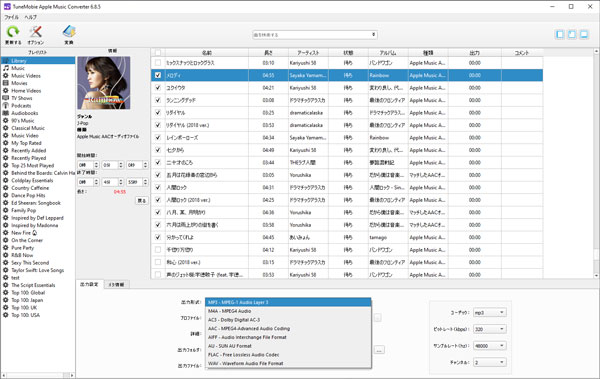
インターフェースにある「オプション」をクリックすると、変換スピードの調整(Windowsのみ)、出力ファイルの音量、改名方法と整理方法などを設定できます。
ステップ4:Apple Music変換を開始
「変換」ボタンをクリックすると、Apple Music変換が始まります。選択した曲は指定の形式に変換されます。変換完了後、「出力ファイルを開く」をクリックすると、出力先が表示された、Apple Musicから変換したMP3、M4A形式のファイルを見つけられます。
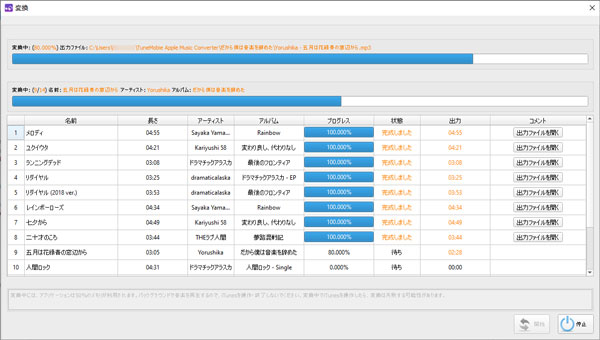
ステップ5:出力音楽をAndroidデバイスに転送
Androidスマホ・タブレットに付属するUSBケーブルを使って、AndroidデバイスをパソコンのUSBポートに差し込んで接続して、スマホで「このデバイスをUSBで充電中」の通知をタップして、「USBの使用」の下で「ファイル転送」を選択して、Apple Music Converterの出力先から変換されたApple Musicの曲(MP3/M4Aファイル)をAndroidデバイスの音楽フォルダにコピーすれば、制限なくAndroidで再生・利用できます。
これで、Apple Musicから変換したMP3、M4Aファイルは着メロを設定したり、動画編集アプリでBGMとして追加したりすることができます。もちろん、他の制限もありません。Androidアプリで、MP3或いはM4Aに対応できるアプリなら、変換されたApple Musicの曲を再生・利用できます。
Androidスマホ・タブレットでApple Musicアプリを利用して、お気に入りのApple Musicの制限を解除して、もっと便利に使いたい方は、ぜひTuneMobie Apple Music Converterの無料体験版をダウンロードして試しましょう。